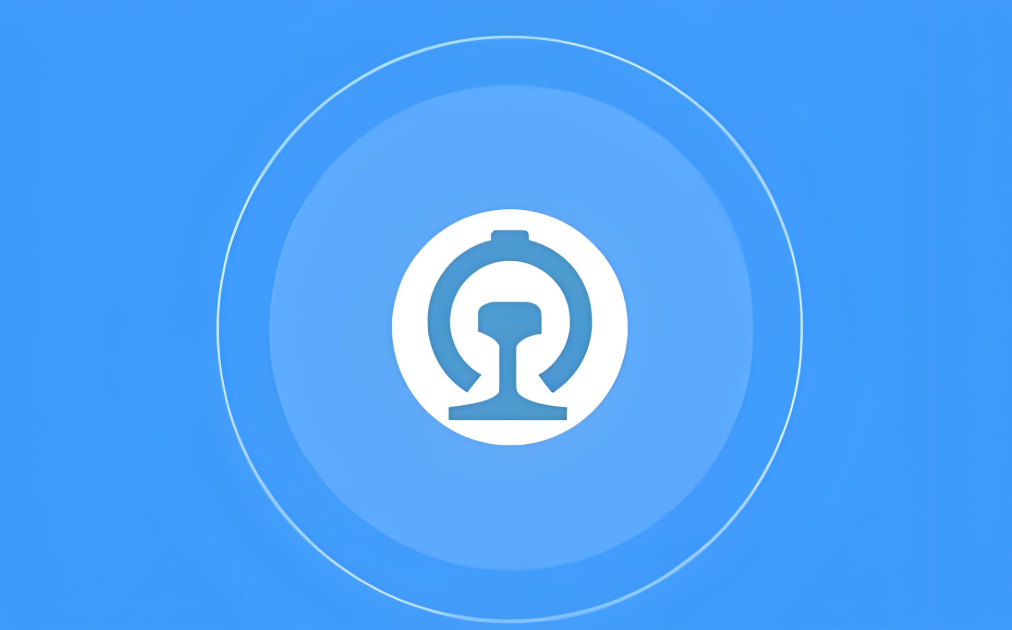如何在Windows PC上离线访问OneDrive文件
各位小伙伴们,大家好呀!看看今天我又给各位带来了什么文章?本文标题是《如何在Windows PC上离线访问OneDrive文件》,很明显是关于文章的文章哈哈哈,其中内容主要会涉及到等等,如果能帮到你,觉得很不错的话,欢迎各位多多点评和分享!
虽然 OneDrive 以在线云存储而闻名,但许多人并不知道它的离线文件存储能力。 通常,您使用 OneDrive 在您的计算机和云之间同步您的文件,然后您可以从任何地方访问您的文件——智能手机、笔记本电脑、办公室计算机等。
但是,在某些情况下,您可能还想脱机访问 Windows 文件。 因此,让我们立即查看您可以使用的所有可能途径。
为什么您应该让您离线访问OneDrive文件
正如我们上面所说,OneDrive 是一种云存储服务,可将您的文件放在云端,以便于访问。 那么,您为什么要特意尝试让您的文件也可以离线使用呢? 事实证明,出于多种原因。 这里有几个:
- 在没有互联网的情况下访问您的文件: 如果您出于任何原因无法访问互联网,则无法从 OneDrive 云访问您的文件。 如果这些文件对于以后的某些关键工作必不可少,您的工作流程将受到影响,这是可以理解的。 此外,如果您在旅途中工作,最好不要依赖本地互联网。 因此,在这种情况下,将重要文件保持离线状态会派上用场。
- 安全: 云端方便; 毫无疑问。 但通常情况下,这种便利也带来了一些风险。 在这种情况下,它们是意外数据丢失、恶意软件攻击或只是人为错误。 简而言之,您的数据永远不会完全安全。 如果您的数据本质上是关键的或机密的,那么将其保持离线是有意义的。
- 备份: 继续我们上面关于安全风险的观点,将一些文件保持离线将作为某种备份。 即使您丢失了云中的文件,您仍然可以在 PC 上保留这些文件以供日后使用。 我们还想指出,这不能以任何方式替代常规 Windows 备份。 事实上,无论您是否使用云,都应该定期创建数据备份。
我们上面列出的要点只是使您的 OneDrive 数据脱机可用的几个用例。 许多其他因素(例如减少延迟、提高工作效率等)使离线存储 OneDrive 文件成为一个不错的选择。
如果您还没有这样做,请查看如何将 OneDrive 链接到您的 Windows 帐户。 然后,一旦您完成了 OneDrive 的所有设置,请跳至下方以了解使您的 OneDrive 数据脱机的不同方法。
1. OneDrive 文件点播
OneDrive 的文件点播功能,顾名思义,让您可以访问 OneDrive 上的文件,而无需下载它们并将它们保存在您的存储空间中。
但是,通过一些调整,您也可以让您的文件可供离线使用。 就是这样:
- 前往桌面上的系统托盘,然后右键单击 OneDrive 图标。
- 从那里,选择 Settings设置 前往 Files On-Demand文件点播 标签。
- 选择 Save space and download files as you use them节省空间并在使用时下载文件 复选框并单击 ok好的.
- 现在前往文件资源管理器中的 OneDrive 文件夹,然后双击要供离线使用的文件或文件夹。
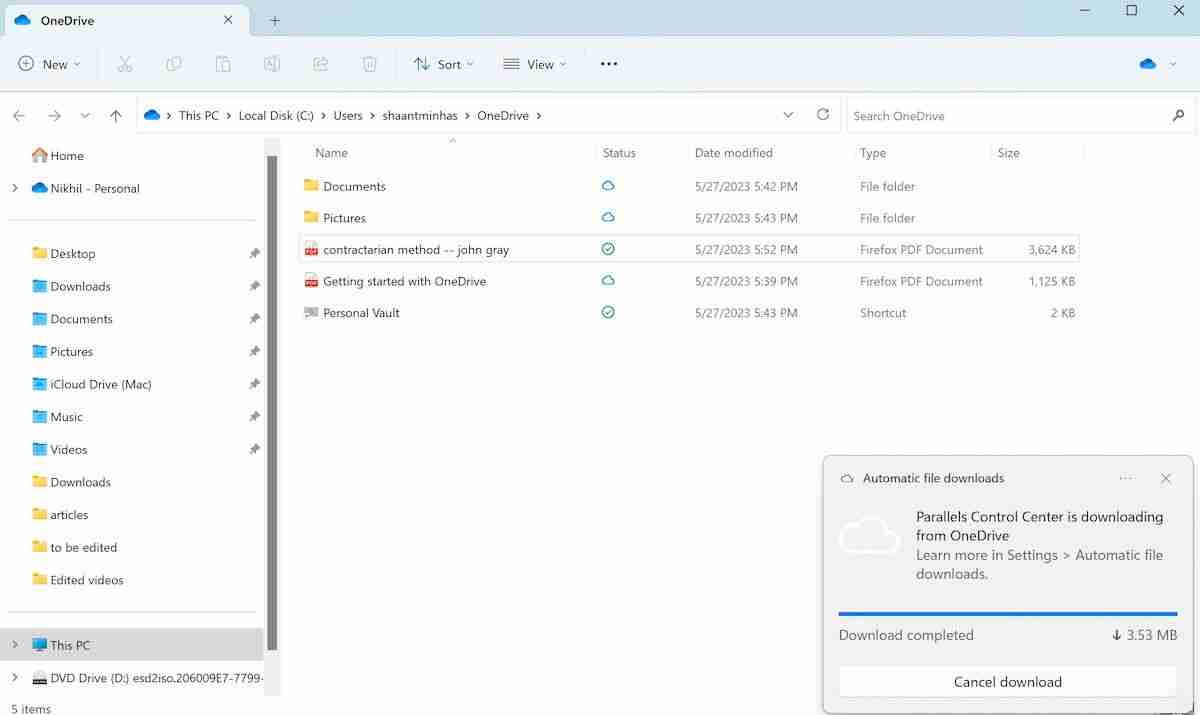
只要双击该文件,OneDrive 就会开始下载,您的文件也可以离线使用。 如果“状态”部分变为绿色勾号而不是云图标,则表示您的文件也可以离线使用。
2.永远保持离线
如果上述方法因任何原因不起作用,请不要担心。 还有另一种更快捷的方法可以让您的 OneDrive 文件可供离线使用。 只需前往文件资源管理器中的 OneDrive 文件夹,右键单击您的文件,然后选择 Always keep on this device始终保留在此设备上 选项。
就是这样——您的文件将在此处可供离线使用。 您可以通过查找下方的深绿色复选标记来确认这一点 Status 部分。 此外,如果您稍后改变主意并想释放一些空间,请再次右键单击该文件并选择 Free up space释放空间.
在 Windows 上离线访问OneDrive文件
离线使用 OneDrive 并不复杂。 如果您遵循上面的技巧之一,您可以在没有互联网连接的情况下访问您的文件。 事实上,这只是使使用 OneDrive 成为一种乐趣的众多功能之一。 因此,请务必检查所有现有功能,以充分利用所有这些功能。
到这里,我们也就讲完了《如何在Windows PC上离线访问OneDrive文件》的内容了。个人认为,基础知识的学习和巩固,是为了更好的将其运用到项目中,欢迎关注golang学习网公众号,带你了解更多关于的知识点!
 Windows 10/11中Microsoft Paint键盘快捷键
Windows 10/11中Microsoft Paint键盘快捷键
- 上一篇
- Windows 10/11中Microsoft Paint键盘快捷键
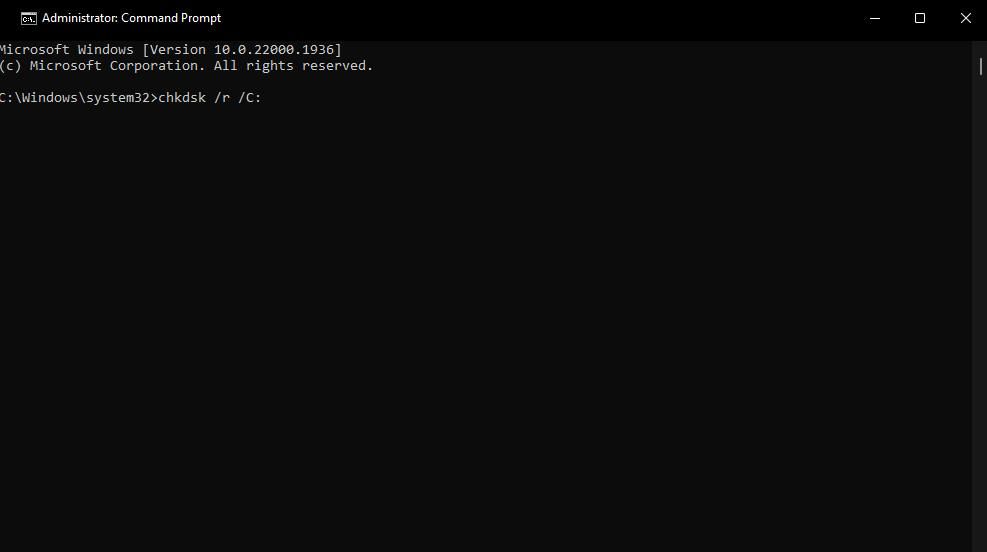
- 下一篇
- 如何修复Windows A Disk Read Error Occurred错误
-

- 文章 · 软件教程 | 2分钟前 |
- 顺丰快递单号查询与快件追踪方法
- 127浏览 收藏
-

- 文章 · 软件教程 | 4分钟前 |
- Laravel添加WebSocket实时通信方法
- 196浏览 收藏
-

- 文章 · 软件教程 | 8分钟前 |
- QQ邮箱假期回复设置方法
- 249浏览 收藏
-

- 文章 · 软件教程 | 12分钟前 |
- Win11恢复经典开始菜单教程
- 452浏览 收藏
-

- 文章 · 软件教程 | 17分钟前 |
- Fishbowl测试链接及官网入口分享
- 171浏览 收藏
-

- 前端进阶之JavaScript设计模式
- 设计模式是开发人员在软件开发过程中面临一般问题时的解决方案,代表了最佳的实践。本课程的主打内容包括JS常见设计模式以及具体应用场景,打造一站式知识长龙服务,适合有JS基础的同学学习。
- 543次学习
-

- GO语言核心编程课程
- 本课程采用真实案例,全面具体可落地,从理论到实践,一步一步将GO核心编程技术、编程思想、底层实现融会贯通,使学习者贴近时代脉搏,做IT互联网时代的弄潮儿。
- 516次学习
-

- 简单聊聊mysql8与网络通信
- 如有问题加微信:Le-studyg;在课程中,我们将首先介绍MySQL8的新特性,包括性能优化、安全增强、新数据类型等,帮助学生快速熟悉MySQL8的最新功能。接着,我们将深入解析MySQL的网络通信机制,包括协议、连接管理、数据传输等,让
- 500次学习
-

- JavaScript正则表达式基础与实战
- 在任何一门编程语言中,正则表达式,都是一项重要的知识,它提供了高效的字符串匹配与捕获机制,可以极大的简化程序设计。
- 487次学习
-

- 从零制作响应式网站—Grid布局
- 本系列教程将展示从零制作一个假想的网络科技公司官网,分为导航,轮播,关于我们,成功案例,服务流程,团队介绍,数据部分,公司动态,底部信息等内容区块。网站整体采用CSSGrid布局,支持响应式,有流畅过渡和展现动画。
- 485次学习
-

- ChatExcel酷表
- ChatExcel酷表是由北京大学团队打造的Excel聊天机器人,用自然语言操控表格,简化数据处理,告别繁琐操作,提升工作效率!适用于学生、上班族及政府人员。
- 3212次使用
-

- Any绘本
- 探索Any绘本(anypicturebook.com/zh),一款开源免费的AI绘本创作工具,基于Google Gemini与Flux AI模型,让您轻松创作个性化绘本。适用于家庭、教育、创作等多种场景,零门槛,高自由度,技术透明,本地可控。
- 3426次使用
-

- 可赞AI
- 可赞AI,AI驱动的办公可视化智能工具,助您轻松实现文本与可视化元素高效转化。无论是智能文档生成、多格式文本解析,还是一键生成专业图表、脑图、知识卡片,可赞AI都能让信息处理更清晰高效。覆盖数据汇报、会议纪要、内容营销等全场景,大幅提升办公效率,降低专业门槛,是您提升工作效率的得力助手。
- 3456次使用
-

- 星月写作
- 星月写作是国内首款聚焦中文网络小说创作的AI辅助工具,解决网文作者从构思到变现的全流程痛点。AI扫榜、专属模板、全链路适配,助力新人快速上手,资深作者效率倍增。
- 4565次使用
-

- MagicLight
- MagicLight.ai是全球首款叙事驱动型AI动画视频创作平台,专注于解决从故事想法到完整动画的全流程痛点。它通过自研AI模型,保障角色、风格、场景高度一致性,让零动画经验者也能高效产出专业级叙事内容。广泛适用于独立创作者、动画工作室、教育机构及企业营销,助您轻松实现创意落地与商业化。
- 3832次使用
-
- pe系统下载好如何重装的具体教程
- 2023-05-01 501浏览
-
- qq游戏大厅怎么开启蓝钻提醒功能-qq游戏大厅开启蓝钻提醒功能教程
- 2023-04-29 501浏览
-
- 吉吉影音怎样播放网络视频 吉吉影音播放网络视频的操作步骤
- 2023-04-09 501浏览
-
- 腾讯会议怎么使用电脑音频 腾讯会议播放电脑音频的方法
- 2023-04-04 501浏览
-
- PPT制作图片滚动效果的简单方法
- 2023-04-26 501浏览